Adobe Premiere Pro v22.1 Beta
Большая часть команды Adobe Premiere Pro по-прежнему сосредоточена на исправлении ошибок и улучшении существующих рабочих процессов, но и про новый функционал не забывают:
Функция «Ремикс» (Remix) на базе технологии Adobe Sensei. Используйте «Ремикс» для интеллектуального упорядочения песен и предоставления своим видео необходимого музыкального сопровождения. Вместо ручного создания переходов и монтажа, функция «Ремикс» может сделать эту работу самостоятельно, создавая новый микс за считаные секунды.
Используйте «Ремикс» для интеллектуального упорядочения песен и предоставления своим видео необходимого музыкального сопровождения. Вместо кропотливого процесса обрезки и добавления переходов, позвольте функции «Ремикс» сделать работу автоматически, превратив многочасовое редактирование музыки в задачу, которая занимает считанные минуты.
Функция «Ремикс» на платформе Adobe Sensei — это проверенная технология от Adobe Audition, получившая восторженные отзывы. И теперь «Ремикс» добавляется в Premiere Pro.
Чтобы использовать «Ремикс» в Premiere Pro (бета-версия), примените новый инструмент «Обрезка» к фрагментам аудио. «Ремикс» анализирует шаблоны и динамику песен для создания новых аранжировок необходимой длительности.С помощью элементов управления для тембральных и гармонических изменений и редактирования длины можно создавать почти бесконечное количество версий песни.
Попробуйте «Ремикс» в Premiere Pro (бета-версия) и оставьте свои отзывы, пока мы дорабатываем этот набор функций.
Мне очень приятно сообщить, что Remix, любимая функция в Adobe Audition в течение нескольких лет, теперь доступна в сборках Premiere Pro (бета-версия).
Что делать, если музыка намного длиннее вашего видео? Или вам нужно зациклить несколько тактов, чтобы наоборот продлить трек? В этом вам поможет Ремикс (Remix) на Adobe Sensei AI, дл быстрого создания идеального микса.
Включаем Ремикс (Remix) для музыкального клипа на таймлайне Essential Sound > Mode: Remix. И далее пробуем разные аранжировки, пока не получите ту, которая подходит для вашего видео.
Remix - это функция, основанная на Adobe Sensei, которая быстро и плавно перестраивает любую музыкальную композицию на новую продолжительность, экономя часы на вырезании, "rippling", добавлении затуханий, предварительном просмотре, затем отмене и повторном запуске, пытаясь вырезать музыкальное произведение в соответствии с длиной сцены. Независимо от того, взяты ли ваши музыкальные клипы из любимого аудиосервиса, такого как Adobe Stock, из ваших личных или коммерческих библиотек или даже из гаражной группы вашего соседа, Remix найдет идеальные точки среза или петли, сокращая или увеличивая длину ваших песен почти мгновенно.
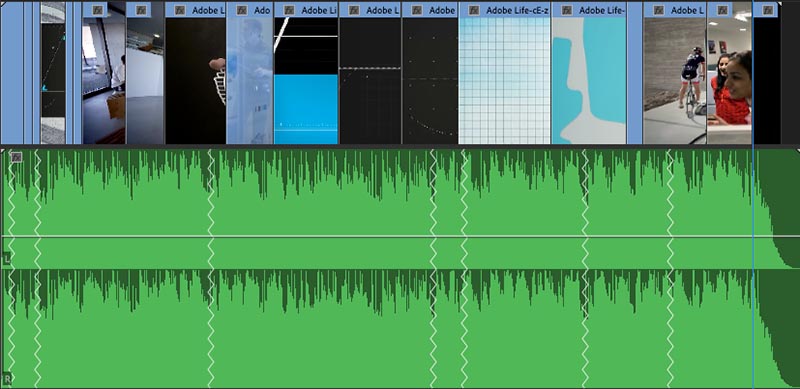
Как работает ремикс? Отличный вопрос. Когда вы впервые включаете клип, Remix занимает несколько секунд, чтобы выполнить анализ, измеряя несколько качеств каждого такта в песне и сравнивая их с каждым другим тактом. Когда вы указываете новую целевую продолжительность, Remix находит путь наивысшей уверенности, основанный на этих качествах, для создания музыкально согласованного и бесшовного ремикса песни, добавляя вырезы и переходы под капотом.
Как мне начать использовать Remix? В меню Клип (Clip) или щелкнув правой кнопкой мыши на музыкальном клипе на таймлайне, выберите Ремикс > Включить ремикс (Remix > Enable Remix).

Или на панели "Основной звук" (Essential Sound Panel), выбрав клип на временной шкале, пометьте клип как тип музыкального звука и выберите Длительность > Ремикс (Duration > Remix).
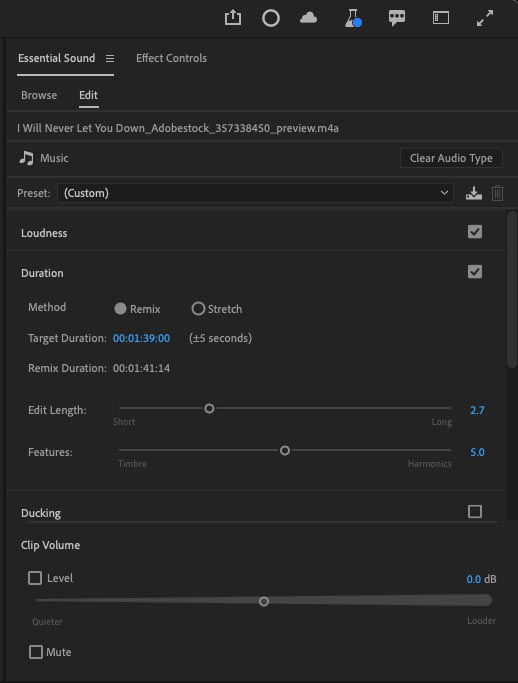
Или нажмите и удерживайте в группе инструментов "Ripple Edit" на панели инструментов, выберите инструмент "Ремикс" (Remix), затем щелкните и перетащите на правый край музыкального клипа на таймлайне.
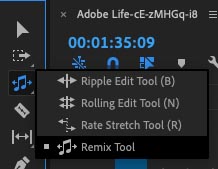
Если вы знаете продолжительность, которую пытаетесь достичь, вы можете ввести ее в текст Целевой продолжительности (Target Duration) в свойствах ремикса Основной звуковой панели (Essential Sound). Вы также можете использовать инструмент Ремикс, чтобы перетащить длину музыкального клипа, чтобы визуально соответствовать вашему контенту. В зависимости от таких факторов, как исходный темп и композиция песни, а также других параметров, которые мы рассмотрим далее, Remix найдет версию песни в течение 5 секунд от целевой продолжительности, и обычно в течение 1 секунды.
Есть два дополнительных параметра, которые вы можете настроить для изучения вариантов: Редактировать длину (Edit Length) и функции (Features). При выполнении ремикса функция может вырезать один или несколько сегментов или зациклить существующие области и добавить небольшое перекрестие над точкой редактирования.
Увеличенная длина редактирования приведет к как можно меньшему количеству вырезов, в то время как меньшее значение увеличит количество вырезов, позволяя создавать множество сегментов меньшего размера. Для динамических композиций, которые могут менять стиль или интенсивность в течение песни, короткая длина редактирования дает ремиксу максимальную гибкость для поиска музыкально связного микса, в то время как более длинная длина редактирования сохранит как можно больше оригинальной композиции, ограничивая любые сокращения.
Функции придают вес процессу принятия решений Remix, позволяя ему отдавать предпочтение гармоническим переходам, которые идеально подходят для музыки в хоровом или оркестровом стиле, или переходам, основанным на характеристиках тембра, которые, как правило, лучше работают для песен с сильным ведущим инструментом или вокалом. Поскольку ремиксы появляются почти мгновенно после первоначального анализа, не стесняйтесь исследовать столько вариантов, сколько вам нравится!
Как мне узнать, сработал ли Ремикс? Используй свои глаза и уши! Каждое изменение ремикса отображается в виде вертикальной зигзагообразной линии на новом аудиоклипе. Переместите головку воспроизведения (плейхед) немного перед этими индикаторами и нажмите кнопку Воспроизведения. Вы услышите новое редактирование в режиме реального времени и сможете сами оценить, насколько хорошо оно выполнено. Вы также можете дважды щелкнуть клип, чтобы открыть ремикшированную песню на мониторе источника и прослушать ее отдельно.
Есть ли еще какие-нибудь секреты, которыми вы хотите поделиться о Ремиксе? Ну, вы не слышали этого от меня, но Ремикс всегда сохраняет начало и конец вашего клипа и ремиксирует середину. Если есть определенная часть песни, которую вы действительно хотите исполнить в определенный момент вашего проекта, разделите исходный клип прямо на этом этапе и сделайте ремикс на оба клипа отдельно. Соединение их вместе обеспечит плавный переход между ними, и вы можете выровнять эту точку с вашим видео.
Ремикс любит песни с вокалом, но понятия не имеет, о чем они говорят. Иногда это означает, что Ремикс сохранит первые несколько строк из одного стиха и отредактирует их в последние несколько строк другого стиха. Это может быть странно, если вы пытаетесь подпевать, но большую часть времени вы даже не заметите.
Автотон. Функция «Автотон» панели цвета Lumetri использует новую технологию для применения интеллектуальной цветокоррекции.Параметры Автотона отображаются на ползунках Lumetri, позволяя произвести более точную настройку результата.
Функция «Автотон» использует новую технологию для применения интеллектуальной цветокоррекции на панели "Цвет Lumetri".
Значения настроек функции «Автотон» отображаются на ползунках Lumetri, что позволяет пользователям выполнять точную настройку результата или просто использовать «Автотон» для работы с цветом при изучении инструментов Lumetri.
После выпуска функция «Автотон» заменит кнопку «Автоматическая коррекция» и обеспечит более сложную цветокоррекцию и лучшие результаты всего одним нажатием.
Попробуйте функцию «Автотон» в Premiere Pro (бета-версия).
Перевод речи в текст на устройстве. Перевод речи в текст на устройстве, ставший доступным в бета-версии, позволяет использовать Перевод речи в текст без подключения к интернету, что ускоряет создание транскрипции.
Функция "Перевод речи в текст" на устройстве позволяет редакторам и авторам использовать эту функцию без подключения к Интернету, ускоряя создание транскрипций.
Чтобы попробовать функцию "Перевод речи в текст" на устройстве в Premiere Pro (бета-версия), необходимо согласиться на участие в тестировании бета-версии и загрузить языковой пакет размером 650 ГБ. Сначала доступен только английский языковый пакет.
После первоначальной загрузки языковый пакет будет обновляться каждый раз, когда вы обновляете сборку бета-версии.
Также доступна возможность отключить транскрипцию на устройстве.
Улучшения нового режима импорта. Новый режим импорта, доступный в настоящее время в Premiere Pro (бета-версия), включает в себя улучшения пользовательского интерфейса, параметры сортировки, выделение области, курсор воспроизведения для перемотки эскизов, возможность копирования файлов при импорте и многое другое.
Улучшения нового режима импорта включают в себя параметры сортировки, возможность выбора области для выбора медиаданных, навигация с помощью клавиатуры, курсор воспроизведения для перемотки эскизов, возможность копировать файлы при импорте, а также импорт клипов и целых папок. Также появилась возможность импортировать файлы в указанные подборки (папки).
Имя проекта теперь расположено в верхней части панели «Импорт», четко обозначая начальную точку новых проектов. Введите имя проекта прямо в строке заголовка и нажмите клавишу Return, чтобы создать новый проект. После этого можно продолжить работу в новом режиме импорта, выбирая файлы и папки для своего проекта, или перейти прямо в режим «Редактирование» и собрать необходимые ресурсы с помощью существующего рабочего процесса «Браузер медиаданных».
Мы рады сообщить о более быстром экспорте HEVC с высоким разрешением в Premiere Pro (бета-версия) с mac OS 12 на компьютерах Mac M1. С изменением аппаратного кодирования, теперь включено для экспорта DCI 4K и 8K HEVC, что значительно повышает производительность. Ранее аппаратное кодирование было доступно только для разрешений до UHD (3840 x 2160 пикселей) в системах M1. Отснятый материал DCI 4K составляет 4096 x 2160 пикселей. Отснятый материал 8K составляет 7680 x 4320 пикселей.
Эти улучшения экспорта доступны для mac OS 12 на всех системах M1, M1 Pro и M1 Max с последней версией Premiere Pro (бета-версия).
Если вы обновились до macOS 12 Monterey, пожалуйста, попробуйте новую версию Premiere Pro (бета-версия) и сообщите нам, что вы думаете.
Parametric Shapes for Premiere Graphics. Команда Motion Graphics рада объявить о новой функции для бета-версии Premiere Pro 22.1, которая представляет собой параметрические фигуры. Эта функция позволит вам создавать полигоны одним щелчком мыши и перетаскиванием, а затем изменять их количество сторон. Вы также можете добавить закругленные углы к любому прямоугольнику или многоугольнику и изменить ширину и высоту любого прямоугольника, многоугольника или эллипса.
Rounded Rectangles (Загруглённые прямоугольники). Добавьте закругленные углы к любому прямоугольнику или другому полигону, используя основные элементы управления графической панелью или прямые манипуляции.
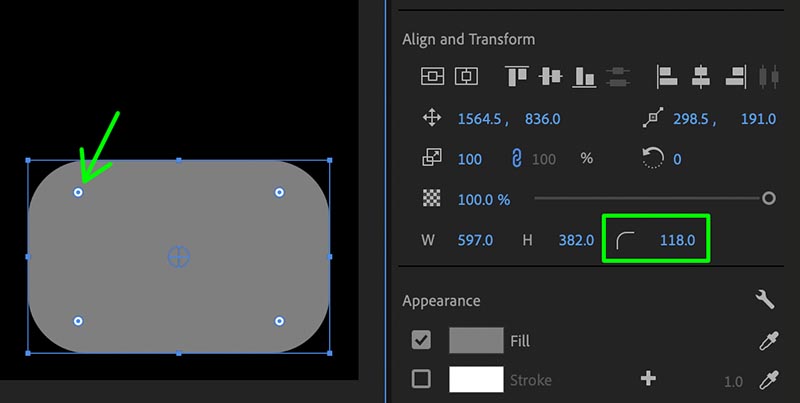
Polygon Tool (Инструмент Полигон). Теперь в колодце инструментов фигуры есть инструмент Полигон, который сначала указан под прямоугольником и эллипсом.
Инструменту Полигон не назначена горячая клавиша по умолчанию, но вы можете назначить ее, если хотите.
Как только инструмент Полигон выбран, просто щелкните и перетащите монитор программы (Program Monitor), чтобы создать его.
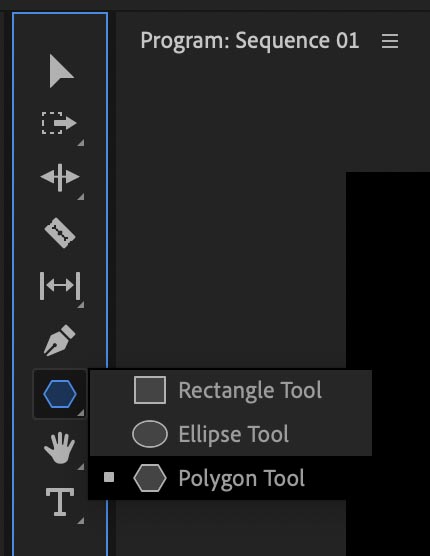
Parametric Shape Controls (Параметрические Элементы Управления Формой). После создания фигуры измените ее ширину (Width), высоту (Height), Радиус угла (Corner Radius) и Количество сторон (Number of Sides).
Существуют также ручки прямого управления для округления углов любого прямоугольника или другого многоугольника.
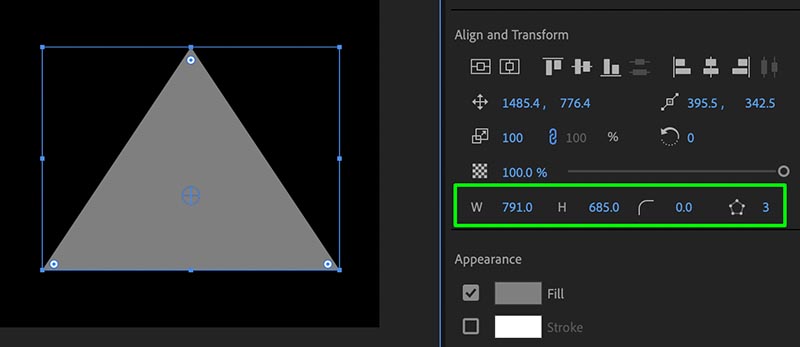
В обозримом будущем мы не планируем поддерживать прямое копирование/вставку объектов (фигур, текстовых слоев и т.д.) в Illustrator или из него. Тем не менее, Pr уже поддерживает импорт файлов Ai и позволит вам управлять параметрами его движения, например, формой. Таким образом, вы можете перемещать его и масштабировать, но вы не можете редактировать его путь или изменять какие-либо свойства внешнего вида, такие как заливка (Fill) или обводка (Stroke).
...........................
